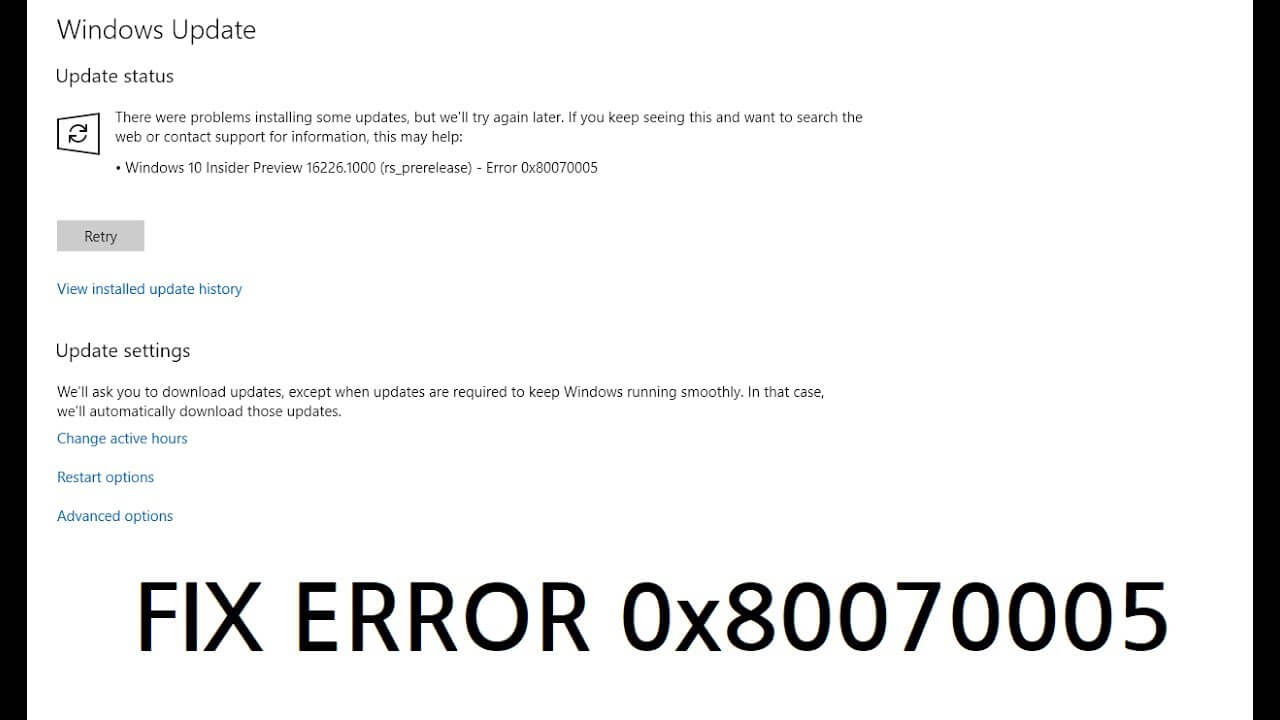
Résumé: obtenez-vous le code d’erreur 0x80070005 lors de la mise à jour du système d’exploitation Windows? Si vous recherchez les correctifs pour résoudre l’erreur de mise à jour Windows 0x80070005, cet article est pour vous. Suivez les correctifs donnés dans l’article pour vous débarrasser du code d’erreur de mise à jour Windows 0x80070005.
Le code d’erreur 0x80070005 est également connu sous le nom d’erreur «Accès refusé» et il apparaît lorsque l’utilisateur ou le système ne dispose pas des fichiers ou des autorisations nécessaires pour modifier les paramètres lors de la mise à jour de Windows.
Et pour cette raison, le processus d’installation de la mise à jour Windows est arrêté entre les deux. Eh bien, cela est très irritant car lorsque l’erreur apparaît, les utilisateurs commencent à faire face à des problèmes tels que les ordinateurs obtiennent au hasard un arrêt lent et inattendu, un plantage et même un écran bleu de l’erreur de mort.
Le message d’erreur apparaît à l’écran:
Windows n’a pas pu rechercher de nouvelles mises à jour. Une erreur s’est produite lors de la recherche de nouvelles mises à jour pour votre ordinateur. Code: 80070005
Eh bien, l’erreur de mise à jour Windows 0x80070005 peut également entraîner une perte de données.
En outre, l’erreur indique que le système ne disposera pas des autorisations requises ou que la mise à jour du système est manquante car certains des fichiers critiques requis pour l’installation de la mise à jour sont manquants.
Donc, sans perdre de temps, suivez les correctifs donnés ci-dessous, mais vérifiez d’abord quelques-unes des raisons courantes responsables du code d’erreur 0x80070005.
Quelles sont les causes du code d’erreur Windows Update 0x80070005
- Problème avec les droits administratifs
- Mauvaise configuration des paramètres de Windows Update
- Erreurs dans les paramètres du compte utilisateur
- Vous n’êtes pas autorisé à recevoir la mise à jour du Windows Store
- Paramètres Internet incorrects
- Le pare-feu empêche peut-être les mises à jour de Windows
Remarque: les correctifs répertoriés ci-dessous peuvent vous aider à corriger l’erreur 0x80070005 est une condition différente telle que:
- Windows n’a pas pu démarrer l’erreur de service 0x80070005.
- Erreur d’activation de Windows 10 0x80070005
- Erreur 0x80070005 Windows 10 mise à jour 1903
- Erreur de code d’erreur du Windows Store 0x80070005
- Erreur de restauration du système 0x80070005
Comment réparer l’erreur de mise à jour Windows 0x80070005?
Avant de suivre les étapes ci-dessous, assurez-vous de sauvegarder vos fichiers importants, puis suivez les correctifs pour résoudre l’erreur de mise à jour Windows 0x80070005.
Solution 1: vérifier l’espace disque
Eh bien, pour installer la mise à jour Windows, assurez-vous que vous avez suffisamment d’espace de stockage. Vérifiez d’abord le stockage sur disque pour installer les mises à jour.
Assurez-vous que vous disposez d’au moins 7 Go d’espace libre pour l’installation
Solution 2: exécutez l’utilitaire de résolution des problèmes de Windows Update
Ici, vous devez exécuter l’utilitaire de résolution des problèmes Windows Update intégré pour corriger l’erreur Windows 0x80070005.
Suivez les étapes pour le faire:
- Appuyez sur Windows + X> cliquez sur Paramètres.
- Maintenant, allez dans Mise à jour et sécurité> cliquez sur Dépanner
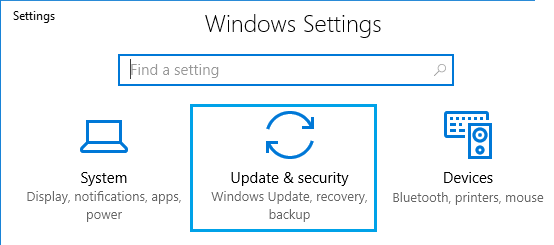
- Cliquez sur Windows update> et cliquez sur Exécutez l’utilitaire de résolution des problèmes.
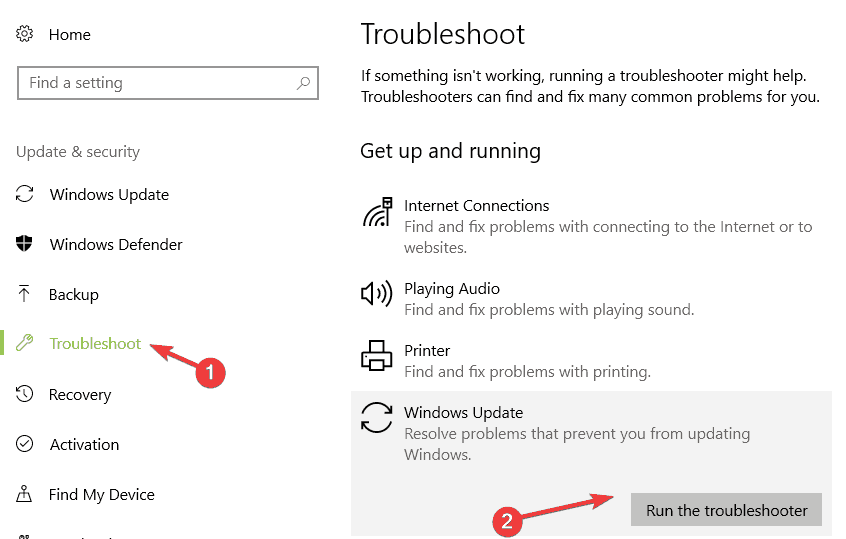
- Et suivez les instructions à l’écran
Vérifiez maintenant si le code d’erreur 0x80070005 est fixe ou non, sinon suivez la solution suivante.
Solution 3: exécuter l’analyse SFC
Parfois, en raison de la corruption des fichiers système Windows, l’utilisateur se produit une erreur lors de l’installation de toute mise à jour.
Assurez-vous donc d’exécuter la commande Vérificateur des fichiers système car cela vous aide à analyser et à réparer les fichiers système endommagés et corrompus.
Suivez les étapes pour exécuter l’analyse SFC,
- Cliquez sur Démarrer> tapez CMD dans la boîte de recherche
- Et ouvrez l’invite de commande en tant qu’administrateur
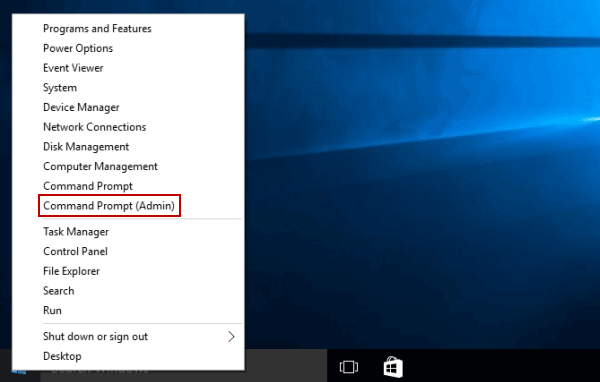
- Maintenant, dans l’invite de commande, tapez la commande et appuyez sur Entrée
- sfc / scannow
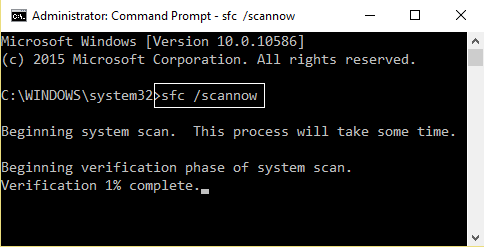
- Attendez la fin du processus de numérisation (environ 15 minutes)
- Redémarrez votre ordinateur
Vérifiez si le code d’erreur 0x80070005 dans Windows 10 est fixe ou non.
Solution 4: prenez le contrôle total des données des applications utilisateur
Si l’autorisation d’accéder aux fichiers est mal configurée, cela bloque le processus de téléchargement de la mise à jour.
Dans la mesure où cela ne sera pas autorisé correctement, vous devez dans ce cas prendre le contrôle total des données de l’application utilisateur qui se trouvent dans C: \ Users \ USERNAME \ AppData.
Suivez les étapes pour s’approprier des fichiers et des dossiers dans Windows 10:
- Ouvrez d’abord l’Explorateur de fichiers
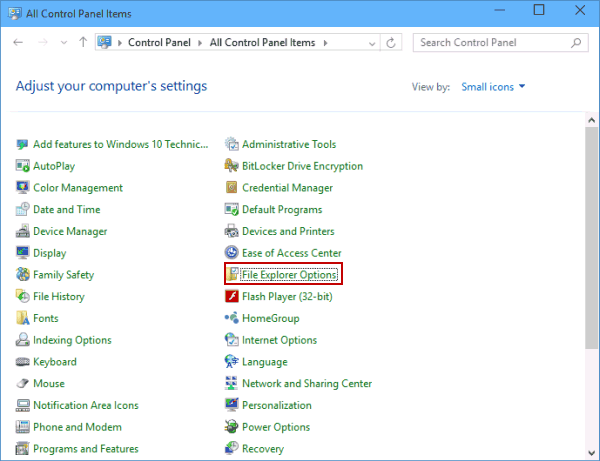
- Ensuite, accédez au fichier ou au dossier où vous souhaitez vous approprier
- Cliquez ensuite avec le bouton droit sur le fichier ou dossier cible> choisissez Propriétés
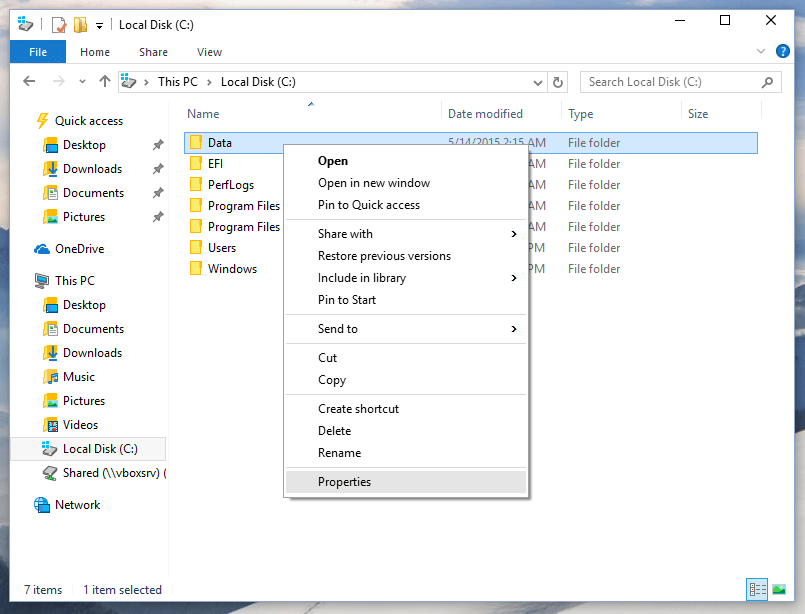
- Choisissez l’onglet Sécurité> cliquez sur le bouton Avancé.
- Et sélectionnez l‘onglet Propriétaire.
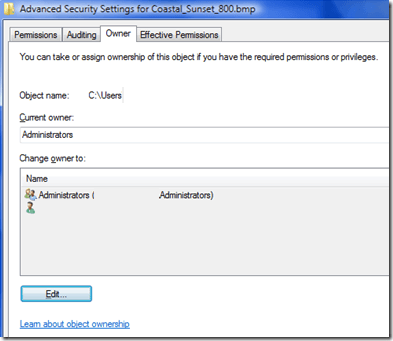
- Ici, cliquez sur Modifier> entrez le nom de l’objet (qui doit être Administrateurs ou votre nom d’utilisateur Windows) ou dans la liste, choisissez votre nom d’utilisateur> et cliquez sur OK pour apporter des modifications.
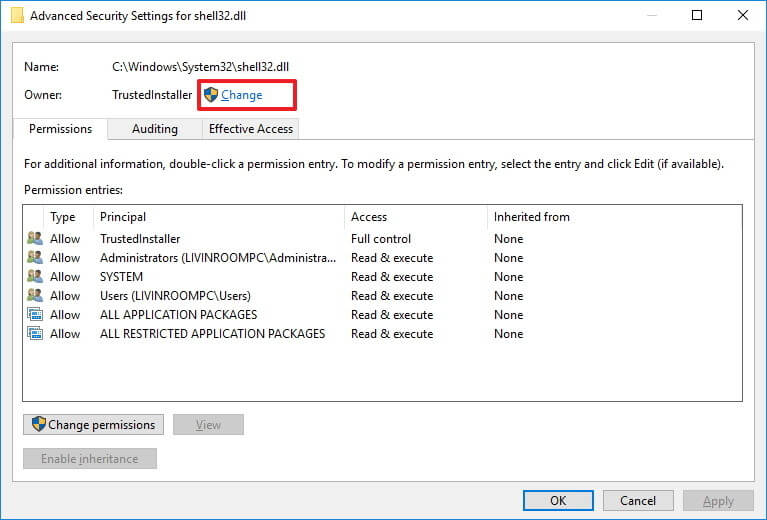
Remarque: dans Windows 10, Microsoft a supprimé l’onglet propriétaire et l’a déplacé vers le haut (comme indiqué dans la capture d’écran)
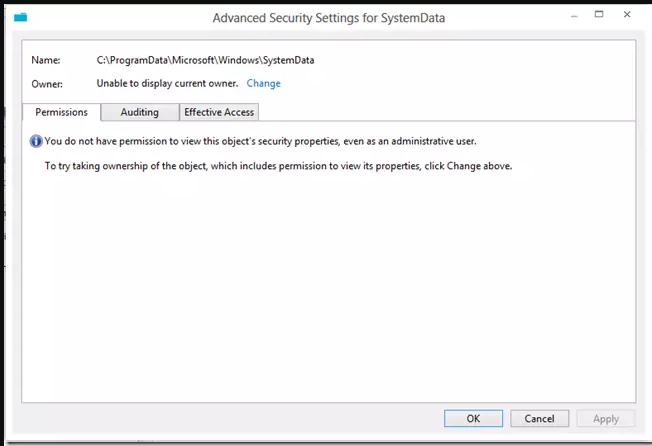
- Ensuite, sous l’onglet Autorisation, lorsque vous ajoutez un nouvel objet, vous obtiendrez deux vues différentes – les autorisations de base et les autorisations avancées.
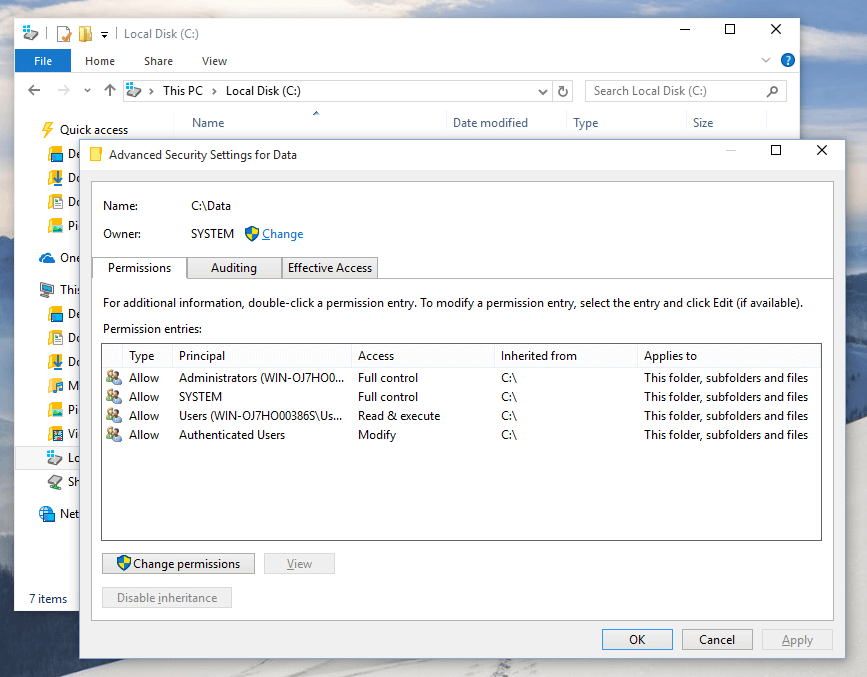
Vérifiez maintenant si l’erreur 0x80070005 dans Windows 10 est corrigée ou non.
Solution 5: résoudre le problème avec le programme d’installation de confiance
Si toujours, vous recevez le code d’erreur 0x80070005 lors de la mise à jour de Windows 10, alors ici, il est suggéré d’utiliser l’outil SubInACL.
De nombreux utilisateurs ont confirmé que cela fonctionnait pour corriger l’erreur 0x80070005. SubInACL est un outil de ligne de commande qui permet aux administrateurs d’obtenir des informations de sécurité sur les fichiers, les clés de registre et les services.
Cela peut également être utilisé pour transférer les informations d’un utilisateur à l’autre, d’un domaine à un autre, d’un groupe local ou global à un groupe.
Tout d’abord, vous devez créer un point de restauration système, puis suivre les étapes indiquées:
- Ouvrez le Bloc-notes> copiez-collez le texte donné dans le Bloc-notes.
Set OSBIT=32
IF exist “%ProgramFiles(x86)%” set OSBIT=64
set RUNNINGDIR=%ProgramFiles%
IF %OSBIT% == 64 set RUNNINGDIR=%ProgramFiles(x86)%
subinacl /subkeyreg “HKEY_LOCAL_MACHINE\SOFTWARE\Microsoft\Windows\CurrentVersion\C
- Maintenant, enregistrez le bloc-notes avec le nom «CMD» extension, par exemple, TakeOwnership.cmd.
- Enfin, faites un clic droit sur le fichier> sélectionnez «Exécuter en tant qu’administrateur».
Cela résoudra également le problème d’autorisation avec TrustedInstaller et l’erreur de mise à jour Windows 0x80070005.
Solution 6: utilisez l’outil SubInAcl
Vous pouvez également corriger l’erreur Windows Update 0x80070005 Access is Denied avec l’outil SubInAcl. Et vérifiez si quelque chose s’est produit, cette application n’a pas pu être installée. Veuillez réessayer. Code d’erreur: 0x80070005 lors de la mise à jour des applications du Windows Store, une erreur est corrigée
Suivez les étapes pour le faire:
- Ouvrez le Bloc-notes et copiez-collez la commande.
@echo off
subinacl /subkeyreg HKEY_LOCAL_MACHINE /grant=administrators=f /grant=system=f
subinacl /subkeyreg HKEY_CURRENT_USER /grant=administrators=f /grant=system=f
subinacl /subkeyreg HKEY_CLASSES_ROOT /grant=administrators=f /grant=system=f
subinacl /subdirectories %windir% /grant=administrators=f /grant=system=f
@Echo =========================
@Echo Finished.
@Echo =========================
@pause
- Enregistrez-le sous cmd> cliquez avec le bouton droit sur ce fichier cmd> choisissez Exécuter en tant qu’administrateur.
- Maintenant, attendez que le fichier réinitialise les autorisations de fichier et de registre.
- Et une fois le processus terminé, redémarrez votre ordinateur.
Essayez maintenant d’installer la mise à jour et vérifiez si l’erreur 0x80070005 Accès refusé est corrigée ou non.
Solution 7: mettre à jour manuellement Windows
Lorsque tout ne parvient pas à corriger le code d’erreur de mise à jour Windows 0x80070005. Le catalogue Windows Update est un référentiel à partir duquel on peut télécharger les mises à jour cumulatives ou importantes de Windows et ensuite les installer manuellement
Suivez les étapes pour le faire
- Allez d’abord dans Paramètres> Mise à jour et sécurité> Windows Update
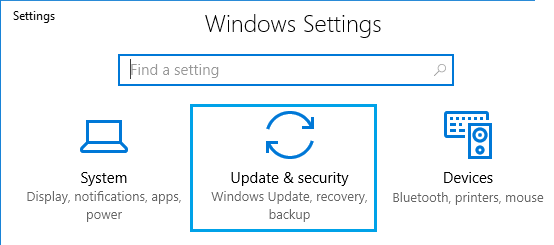
- Cliquez ensuite sur «Afficher l’historique des mises à jour»> notez le code de version de Windows Update
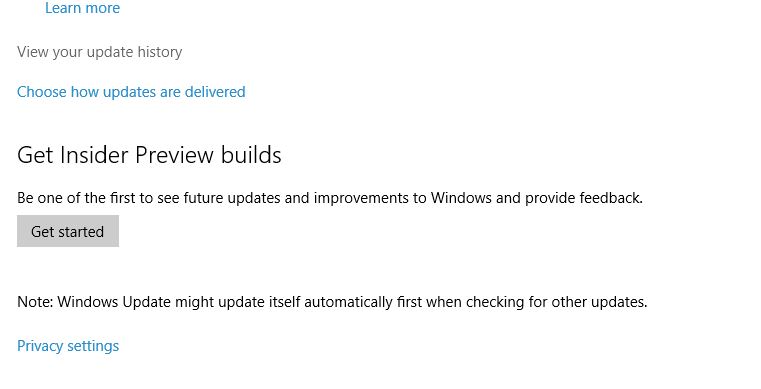
- Maintenant, visitez le catalogue des mises à jour Windows
- Et dans la barre de recherche,> tapez le code de version de mise à jour> appuyez sur Entrée ou cliquez sur le bouton Rechercher
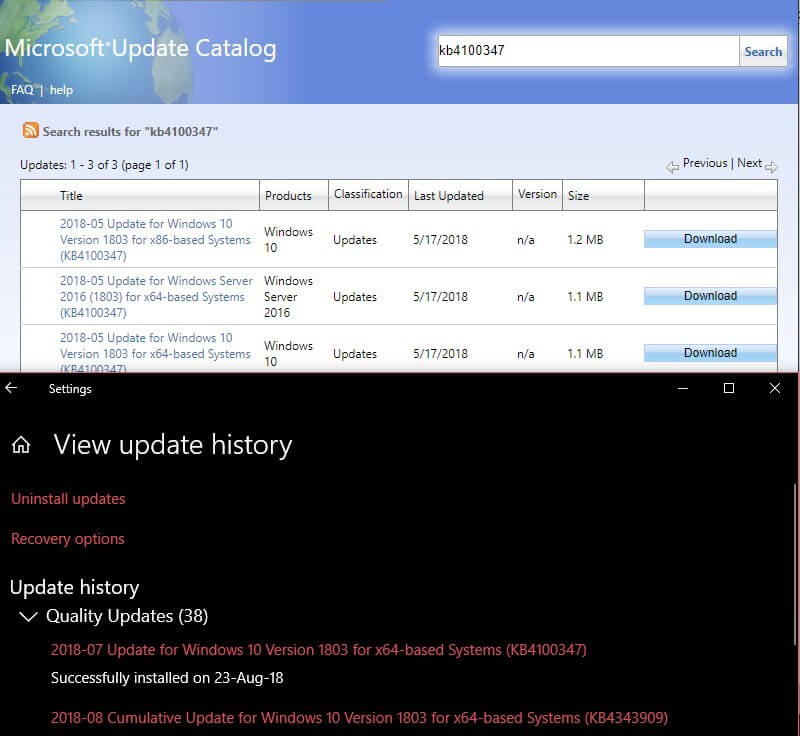
- Cliquez sur le bouton Télécharger> cliquez sur le lien de téléchargement de la mise à jour> installez la mise à jour téléchargée sur votre PC Windows
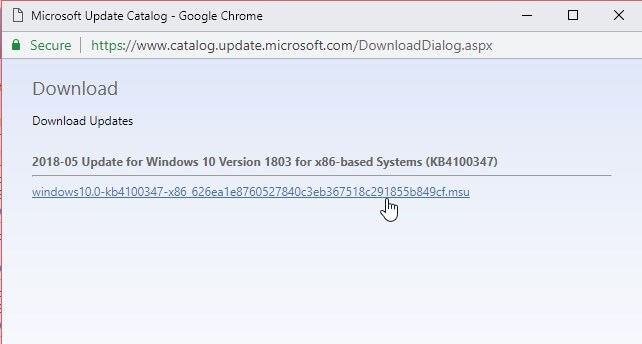
- Enfin, redémarrez votre système
Vérifiez maintenant si le code d’erreur de mise à jour Windows 0x80070005 est fixe ou non. Sinon, réinitialisez votre PC.
Solution 8: réinitialiser l’installation de Windows
Si aucune des solutions ci-dessus ne fonctionne pour vous, la seule option qui reste est de laisser votre PC au repos.
Remarque: la réinitialisation du PC peut supprimer vos fichiers dans le lecteur C:. Assurez-vous donc de sauvegarder vos données.
C’est comme une nouvelle installation de Windows, donc cela corrigera sûrement le code d’erreur 0x80070005.
Suivez les étapes pour le faire:
- Appuyez sur Windows + X> cliquez sur Paramètres> cliquez sur Mise à jour et sécurité.
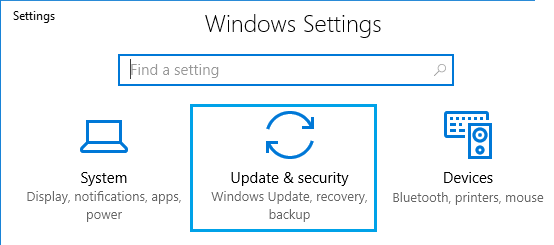
- Ensuite, sous Réinitialiser ce PC> cliquez sur le bouton Démarrer
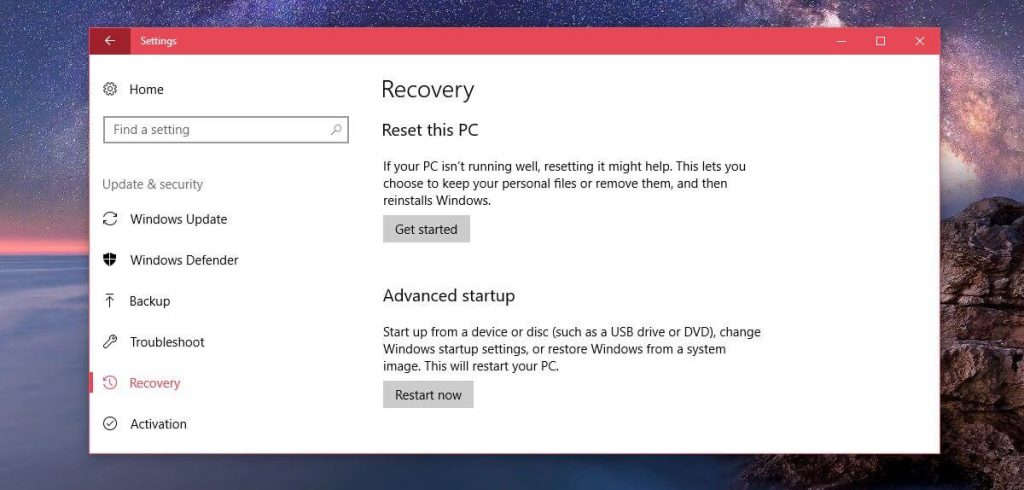
- Suivez les instructions à l’écran pour réinitialiser le PC Windows
On estime maintenant que l’erreur est corrigée, mais si vous rencontrez toujours un problème, réinstallez Windows à l’aide du disque d’installation de Windows.
Solution la meilleure et la plus simple pour corriger le code d’erreur 0x80070005
Si après avoir suivi les solutions énumérées ci-dessus, vous obtenez toujours l’erreur 0x80070005 dans Windows ou recherchez un moyen facile de corriger l’erreur, essayez d’exécuter le PC Réparation Outil.
Il s’agit d’un utilitaire avancé capable de résoudre divers problèmes et erreurs informatiques tenaces. Avec cela, vous pouvez également corriger des erreurs telles que l’erreur BSOD, l’erreur DLL, les problèmes de registre, prévenir les virus ou les logiciels malveillants et bien d’autres.
Il optimise également les performances du PC Windows comme un nouveau. Il vous suffit de télécharger et de lancer l’outil.
Obtenez PC Réparation Outil, à l’erreur de mise à jour Windows 0x80070005
Conclusion:
Eh bien, la mise à jour de la mise à jour Windows est une tâche importante pour garder votre système Windows sain et sûr. Mais la plupart du temps, il échoue et commence à provoquer des problèmes et des erreurs.
Donc, ici, dans cet article, j’ai fait de mon mieux pour répertorier les solutions complètes pour corriger le code d’erreur de mise à jour Windows 0x80070005.
Ici, mon travail est terminé, maintenant c’est à votre tour de suivre les correctifs et de résoudre le code d’erreur 0x80070005.
Assurez-vous de suivre les solutions attentivement et en conséquence.
J’espère que l’article fonctionne pour vous.
Bonne chance…!
Hardeep has always been a Windows lover ever since she got her hands on her first Windows XP PC. She has always been enthusiastic about technological stuff, especially Artificial Intelligence (AI) computing. Before joining PC Error Fix, she worked as a freelancer and worked on numerous technical projects.